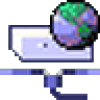
-
大众FTP绿色版
大小:982KB语言:中文 类别:FTP软件系统:WinAll
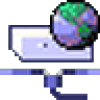
标签:
大众FTP软件绿色版,是一个支持FTP协议的远程文件管理软件,用户可以使用软件自由存取FTP服务器资源。支持简体中文和繁体中文显示,可拖拽操作,软件智能升级,方便高效快捷。此版为绿色版,软件免安装,直接运行,方便携带。
1、下载解压大众FTP软件压缩包,在DZSoft文件夹下直接运行大众FTP软件.exe文件

2、进入软件主界面,即可连接FTP服务器进行操作
【新建文件夹】
在FTP服务器新建一个文件夹的步骤如下:
1、在远程文件浏览区域右击鼠标,将弹出远程文件操作菜单,单击“新建目录”
2、在新建远程文件夹窗口输入你需要建立的文件夹名称
3、单击“确定”建立文件夹,单击“取消”不建立文件夹
【重命名文件或文件夹】
在FTP服务器重新命名文件或文件夹的操作如下:
1、在远程文件浏览区域选中需要重新命名的文件或文件夹。
2、在远程文件浏览区域右击鼠标,将弹出远程文件操作菜单,单击“重命名”
3、在重命名窗口修改为你需要的名称,按回车或单击“确定”按钮
4、等待操作完成,直到远程文件列表被刷新
【删除文件或文件夹】
在FTP服务器删除文件或文件夹的操作步骤如下:
1、在远程文件浏览区域选择需要删除的文件或文件夹
2、在选中的文件或文件夹上右击鼠标,将弹出远程文件操作菜单,单击“删除”
3、等待操作完成,直到远程文件列表被刷新
【上传文件】
连接FTP服务器后,可以从左边的本地文件浏览区域直接拖拽需要上传的文件到右边的远程文件浏览区域,大众FTP软件会开始上传文件。在传输文件时队列窗口将显示传输文件列表,状态窗口显示传输文件的详细信息
1 下载完成后不要在压缩包内运行软件直接使用,先解压;
2 软件同时支持32位64位运行环境;
3 如果软件无法正常打开,请右键使用管理员模式运行。
1、性能体验优化提升
2、修复了已知bug
厂商名称:

FileZilla22.7M247人在玩filezilla中文版是一款知名的全平台开源免费FTP软件。支持FTPS/SFTP传输协议、IPv6通讯协定、拖放功能、资料夹比对、资料夹同步浏览,可传输及续传超过4GB以上的档案。
下载
FTP客户端软件(Cyberduck)45.8M11人在玩Cyberduck是开放源代码的FTP及SFTP软件,基于GPL授权,拥有简单的操作界面,支持WebDAV和AmazonS3浏览与文件的传输等。专为Mac打造的Cyberduck整合了OSX系统的一些功能,例如Spotlight,Bonjour,QuickLook(3.0版本才支持)和Keychain(钥匙串)等。
下载
flashfxp电脑ftp服务器6.8M74人在玩FlashFXP是一款功能强大的FXP/FTP软件,融合了一些其他优秀FTP软件的优点,如像CuteFTP一样可以比较文件夹,支持彩色文字显示;像BpFTP支持多文件夹选择文件,能够缓存文件夹;像LeapFTP一样的外观界面,甚至设计思路也差相仿佛。FlashFXP支持文件夹
下载
行云管家FTP软件工具中文在线版1.50G0人在玩行云管家FTP软件工具是一款Web端在线文件传输管理工具,无需下载安装本地客户端,在线注册即可免费使用,支持windows/Linux等主流服务器。
下载
SmartFTP53.9M14人在玩smartftp中文破解版是一款超强的FTP客户端工具,使用与资源管理器类似的操作界面,使用简单,操作方便。可使用FTPSearch来搜寻文件,而直接开启站台下载。
下载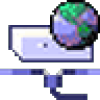
大众FTP982KB78人在玩大众FTP软件是一款国产的FTP上传下载工具,相比同类型的FTP软件,大众FTP功能齐全,软件界面设置简单,用户操作更加方便;支持文件的拖拽上传、下载、移动,支持断点续传,再也不怕网络不稳定而导致上传失败。
下载
Xftp737.7M221人在玩Xftp7破解版是一款非常方便快速的FTP文件传输工具,我们可以直接使用这款软件来和SFTP、FTP服务器进行连接。并且Xftp7免注册版可以支持电脑和远程服务器的文件互传,你可以将文件进行下载和上传,并且可以享受到最为快捷的传输速度。
下载
FTP Rush2.7M7人在玩FTPRush是一个运行在微软Windows平台的高性能FTP客户端,而且它是完全免费的,同时它也是一个优秀的FXP客户端!FTPRush支持完全的界面自定义,您可以定制出您喜欢的界面布局和风格,您还可以通过内置的脚本功能您还可以轻松地制作自动化任务。
下载
Core FTP Pro中文版(FTP上传工具)12.4M27人在玩CoreFTPPro中文版是一款非常好用的FTP上传工具,无论你是做网站维护工作,还是普通的FTP服务器,CoreFTPPro都可以完美的满足你的需求,软件提供高速下载和文件上传功能,上传和下载都非常极速,欢迎大家下载体验。
下载
FlashFXP烈火版3.3M216人在玩FlashFXP是老牌的FTP/FXP传输必备软件,基本上搞服务器的人都会用到,融合了一些其他优秀FTP软件的优点,如像CuteFTP一样可以比较文件夹,支持彩色文字显示,本站提供的这个版本是由烈火汉化的最后作品,具有硬破解,汉化完善,免KEY永久使用的特点,欢迎下载体验。
下载